Как установить песню на звонок в телефоне Самсунг
Теперь кратко рассмотрим, как установить свою музыку на звонок на Самсунг для одного или нескольких номеров. Выделим наиболее востребованные варианты:
Через настройки. Простой способ — войдите в секцию Звуки и вибрации, где выберите раздел Мелодия звонка. После этого жмите одноименный пункт в зависимости от пожеланий и выберите любой из предложенных системой звуков. Если в перечне нет необходимой песни, жмите на кнопку Из памяти устройства, после чего выберите любую из мелодий в файловом хранилище Самсунг.
- С помощью проводника. Используйте встроенный или установите ES Проводник на смартфон. С его помощью можно быстро установить скачанную песню на звонок на Самсунге и установить ее на любого абонента. Для установки войдите в приложение, выберите песню и жмите на пункт с тремя точками справа. После этого кликните по сточке Установить на звонок.
- Через сервис набора номера. Как вариант, можно поставить песню на звонок на Самсунг через приложение для набора номера на телефоне. Войдите в соответствующий раздел, жмите на меню (три точки), а далее Настройки. После этого перейдите в секцию Вызовы, а после нее в Мелодии и сигналы клавиш. В новом перечне жмите на ссылку Мелодии вызова и выберите подходящий вариант. Если вы хотите поставить песню, которой нет в перечне, кликните на кнопку Добавить.
- С помощью приложений. В Плей Маркет можно найти много программ, позволяющих решить вопрос с установкой рингтонов на смартфон Самсунг. Интересный софт — Рингтон Мейкер. Войдите в него и в перечне файлов найдите необходимый вариант. Далее с правой стороны кликните на три точки и выберите пункт Поставить на контакт. После этого открывается перечень доступных пользователей. К одному из них можно прикрепить мелодию.
- Через Контакты. Еще один способ поставить желаемую песню на звонок — с помощью раздела с контактными данными. Войдите в него и жмите кнопку Настройки. Далее войдите в Контакты, Показать контакты и Устройство. В перечне найдите нужного человека и через меню изменения поставьте на него интересующую песню. Заметим, что этот способ обычно работает на более старых версиях Андроид.
Зная, как на Самсунг поставить музыку на звонок, вы сможете изменить «голос» своего смартфона для конкретного человека или всех пользователей. Здесь многое зависит от выбранного способа.
Самые частые причины исчезновения звука
Чаще всего причиной исчезновения звука становятся не сбои в системе или проблемы с устройством, а банальные ошибки в настройках.
Уровень громкости на минимальном значении
Неправильная настройка громкости — самая частая причина отсутствия звука при звонке
Для устранения проблемы нажмите на кнопку увеличения громкости и передвиньте ползунок вправо до максимального значения. Убедитесь, что уровень остальных сигналов тоже в норме. Нажмите на значок справа от ползунка. Откроются уровни громкости всех сигналов (мелодии, мультимедиа и будильника). Если значка нет, то зайдите в настройки телефона в раздел «Звук» и увеличьте громкость каждого из сигналов.
Настройки звука на андроиде находятся во вкладке «Устройство»
Звонящий вам человек находится в «чёрном списке»
Принцип удаления и внесения человека в чёрный список практически на всех смартфонах с системой Андроид идентичен
Иногда по ошибке можно занести человека в «чёрный список» (заблокировать все звонки от этого контакта). В итоге абонент звонит, но не может дозвониться. Звука входящего звонка при этом не будет.
Выход из строя динамика
Замена динамика на бюджетных моделях может обойтись в среднем в 1000 рублей
При отсутствии звука во всех программах и приложениях, а не только при входящем вызове, попробуйте подключить наушники. Если в них звук появился, значит, скорее всего, повреждён именно динамик. Для его замены лучше обратиться в сервисный центр.
Скачивание посредством компьютера
Основным и самым простым методом скачивания композиций на телефон будет его сопряжение с персональным компьютером. Вариант подходит в том случае, если на ПК уже содержится требуемая музыка. Для выполнения операции необходимо:
- Отсоединить шнур от адаптера питания зарядного устройства. Подключить один конец к смартфону, второй — к ПК.
- Опустить шторку быстрых уведомлений на телефоне, кликнуть на строку с надписью «Подключение по USB». Из предложенных вариантов выбрать «Передача файлов».
- Открыть проводник компьютера и выбрать подключенное устройство.
- Скопировать необходимые музыкальные композиции в папку.
- Скачивание завершено. Можно отключать шнур и начинать прослушивание треков.
Загрузка …
Если операционная система не смогла распознать устройство или в данный момент под рукой не оказалось USB-шнура, можно воспользоваться вариантом беспроводной передачи данных. Выполнение операции происходит по следующему сценарию:
- Открыть Play Market на мобильном устройстве. В строку поиска ввести «WiFi File Transfer». Перейти на страничку и установить приложение.
- Открыть установленную программу в этом же окне или воспользоваться ярлыком на рабочем столе телефона.
- Нажать кнопку «Старт», расположенную по центру экрана. Система сообщит о возможности передачи файлов посредством ввода следующего адреса в браузере компьютера:http://192.168.0.105:1234.
- Включить ПК и запустить любой установленный в системе браузер. В строке ввода адреса вбить ссылку, отображаемую в приложении, нажать «Enter».
- Откроется внутренняя память устройства, где следует перейти в папку, выбранную для хранения музыки.
- В правой колонке нажать «Выбрать файлы», откроется проводник Windows. Отметить требуемые файлы (для множественного выбора следует удерживать нажатой клавишу Ctrl). Нажать в окне «Открыть». Отобразится выбранное количество файлов. Затем нужно кликнуть «Начать закачку». После загрузки файлы появятся в колонке слева и в памяти мобильного устройства.
Важно знать
При использовании приложения следует учитывать, что его бесплатная версия разрешает перемещать файлы размером до 5 Мб. Чтобы снять ограничение, необходимо приобрести PRO-версию.
Как поставить рингтон на номер в ранних телефонах Samsung
В предыдущих моделях телефонов Samsung вы можете добавить музыкальную дорожку к одному контакту, используя следующие операции:
- Запустите приложение «Телефон» и перейдите в подраздел «Контакты»;
- Добавьте новый контакт в «Устройство» (телефон) или выберите редактировать существующий;
- Выберите «Рингтон»;
Выберите «Рингтон» - Затем выберите один из «Рингтонов» из открывшегося списка. Если вас не устраивает предложенный выбор, выберите опцию «Перейти в папку« Мои файлы »и выберите нужную для звонка музыку в памяти телефона;
Чтобы установить свою мелодию, нажмите «Перейти в папку« Мои файлы »на Samsung - Если опция «Мелодии звонка» не отображается в настройках контакта, нажмите опцию «Добавить другое поле» ниже»;
- Затем выберите «Мелодия», затем нажмите одну из предустановленных мелодий. Или, как вариант, выберите музыку из папки «Мои файлы»;
- Сохраните отредактированный контакт в Samsung, нажав «Сохранить».
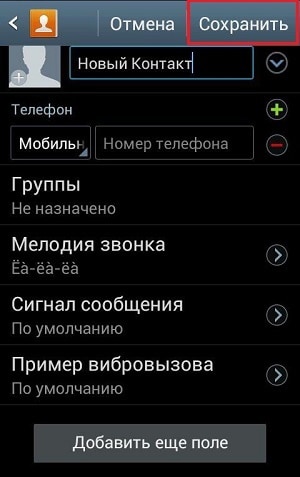
Для сохранения результата нажмите «Сохранить»
Установка нестандартной мелодии
Установка нестандартной мелодии займет немного больше времени. Для начала надо скачать нужные мелодии, сделать это можно прямо с телефона просто поищите по запросу «скачать рингтон». После того как Вы скачали все нужные мелодии для звонков можно перейти к добавлению их в список мелодий вызова.
После установки приложения ES проводник запускаем его. Жмем кнопку «Меню» и выбираем «Загрузки». Откроется папка загрузки, в которой будут находится скачанные мелодии.
Теперь нам надо скопировать мелодии для этого нажимаем на название одной из мелодий и удерживаем палец на экране пока не включится режим выделения (в нижней части значков должны появится квадратики). Теперь выделяем все мелодии нажимая на их значки. Далее нажимаем кнопку «копировать».
Что делать при возникновении проблем
Некоторые пользователи жалуются, мол, не устанавливается мелодия на звонок Самсунг. Причин может быть несколько:
Решение ситуации зависит от типа проблемы. К примеру, если возникают трудности с системой телефона Самсунг, попробуйте перезапустить устройство, а после этого снова попытайтесь подставить интересующую мелодию на звонок. В качестве проверки добавьте другой файл. Возможно, проблема кроется в его разрешении.
Если же при попытке выбора файла из памяти система постоянно отправляет на Гугл Диск или в другое неподходящее место, необходимо сделать сброс настроек. Для этого войдите в настройки приложения Диск. В строке Использовать по умолчанию жмите на кнопку Сбросить по умолчанию. Далее в строчке Разрешения выберите Память. После этого войдите в контакты и выберите человека, на которого необходимо поставить музыку. При выборе Добавить с телефона выберите Облако. Это и будет карта памяти.
Приведем еще одно решение проблемы на популярный запрос — не могу установить мелодию на звонок на Самсунг. Причина может крыться в загрязнении кэша. Войдите в Меню, Настойки и приложения, а там очистите кэш. В крайнем случае, можно сделать сброс до заводских настроек. Предварительно сделайте резервную копию, чтобы ценная информация не пропала со смартфона.
Общая схема
- используя любую программу для создания файлов,
- создайте специальную папку media\audio\alarms
- отправьте туда файл с понравившейся мелодией

Файл с выбранной мелодией
- нажмите раздел «Настройки»
- выберите опцию «Установка мелодии по умолчанию»
- выберите из списка музыкальное сопровождение будильника, нажмите клавишу «Окей»
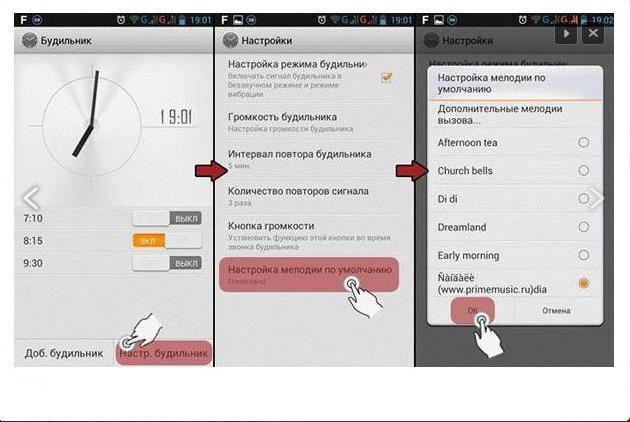
В разделе «Настройки» установите опцию «Установка мелодии по умолчанию». Нажмите клавишу «Окей»
- перезагрузите мобильное устройство платформы Андроид
- загрузка мелодии завершена
Теперь рассмотрим подробнее варианты.
Вариант №1
- находим опцию «Настройки» в своем мобильной устройстве
- ищем подраздел «Звук»
В опциях «Настройки» выбираем меню «Звук»
выбираем подпункт «Музыка звонка»
Подпункт «Музыка звонка»
по открывшемуся списку выбираем стандартную мелодию или личную композицию, активируя значок «+»
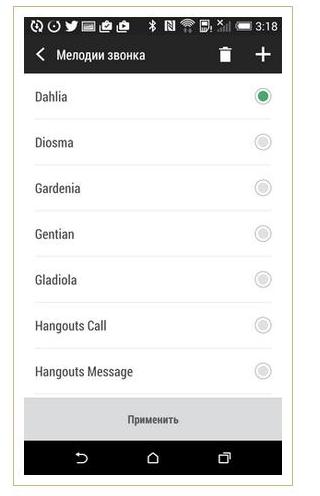
Выбор стандартной мелодии из списка или активизация значка «+» для выбора индивидуальной мелодии
мелодия поставлена
В тех случаях, когда значок отсутствует на Андроид, переносим музыкальный файл в общую папку, хранящихся музыкальных клипов.
Вариант №2
Действия:
- подсоединим с помощью кабеля телефон к компьютеру
- нажмем клавишу «Пуск»
- выберем опцию «Мой компьютер»
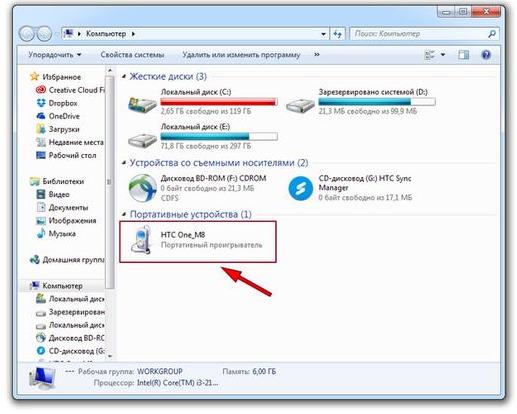
Активизация клавиши «Мой компьютер»
- в открывшейся странице находим знак вашего мобильного устройства, совпадающий с названием модели телефона
- возможно, потребуется разблокировать экран устройства
- находим папку «Media», а в ней папку «Audio», затем «Ringtones»
Выбор папки «Media», а в ней папки «Audio»
- в последнюю папку копируем желаемую мелодию
- перезагружаем компьютер
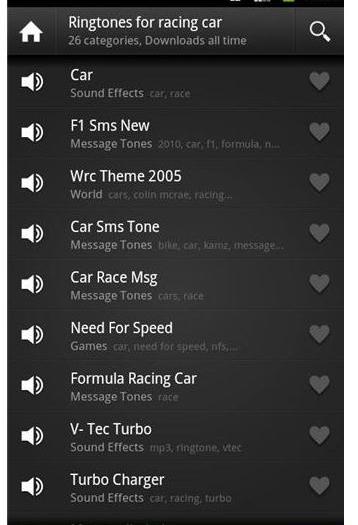
Выбор папки «Ringtones», куда можно вставить нужную мелодию
- отмечаем мелодию в списке
- ставим ее по опции «Будильник» в устройстве
Вариант №3
- находим понравившуюся мелодию в плеере
- выбираем опцию «Установить»
Активизация опции «Установить»
мелодия установлена на устройство Андроид
Вариант №4
Вариант подходит при установке мелодии для индивидуального контакта.
Действия:
- откройте телефонную книжку в устройстве по меню
- найдите нужный номер телефона
По списку контактов находим номер телефона, на который надо поставить мелодию
найдите раздел «Мелодия звонка»
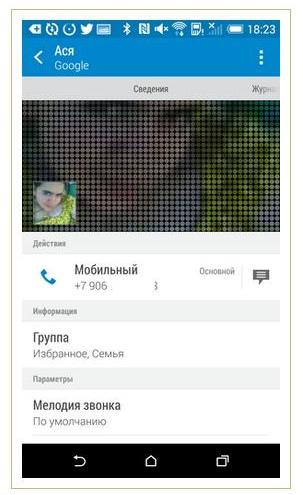
Раздел «Мелодия звонка»
мелодия установлена
Мы рассмотрели несколько вариантов прослушивания любимых мелодий на платформе Андроид.
Выбирайте вариант, чудесные мелодии будут сопровождать вас при пробуждении!
Родное музыкальное приложение для Android
Давайте начнем с приложения, которое у вас уже есть и ничего дополнительно скачивать не нужно: Google Play Music. Благодаря ему вы можете получить доступ к своей музыкальной библиотеке, изучить топ-чарты и новые релизы, а также найти и прослушать подкасты. Google позволяет добавлять до 50 000 песен из вашей личной музыкальной коллекции для воспроизведения музыки, что довольно много и должно хватить даже самому изысканному меломану. Помимо этого есть ежемесячная подписка, которая откроет доступ к более, чем 40 миллионам песен. Бонусом при оформлении подписки также станет и то, что она распространяется и на YouTube, так что вы можете использовать и его для прослушивания музыки без ограничений и дополнительной платы.
Скачивание музыки на телефоне
В случае, когда на компьютере нет необходимых файлов или в данный момент отсутствует к нему доступ, можно воспользоваться специальным приложением.
На сегодняшний день но некоторые приложения все еще остаются активными. Рассмотрим процедуру пошагово:
- Зайти на Play Market и с помощью поисковой строки отыскать «Zaycev – музыка и песни в mp3».
- Установить и запустить приложение.
- На главном экране отобразится строка поиска песен. Ниже расположены вкладки популярных композиций, сборников, жанров, новинок и т.д.
- Скачивание песни производится после нажатия на знак стрелочки, указывающей вниз. По умолчанию файлы сохраняются на внутренний накопитель в папку «Music».
- Процесс завершен.
Приложение позволяет также создавать онлайн плейлисты и находить все композиции определенного исполнителя.
Рассмотренные методы помогут загрузить музыку на телефон Самсунг, чтобы прослушивать любимые песни, находясь в пути. Способ скачивания необходимо выбирать исходя из присутствующих под рукой аксессуаров и наличия интернет соединения. С недавнего времени загрузка композиций с социальной сети ВКонтакте стала абсолютно невозможной, поэтому поиски работающего приложения в большинстве случаев окажутся безрезультатными.
Как установить песню на звонок в телефоне Самсунг
Теперь кратко рассмотрим, как установить свою музыку на звонок на Самсунг для одного или нескольких номеров. Выделим наиболее востребованные варианты:
Через настройки. Простой способ — войдите в секцию Звуки и вибрации, где выберите раздел Мелодия звонка. После этого жмите одноименный пункт в зависимости от пожеланий и выберите любой из предложенных системой звуков. Если в перечне нет необходимой песни, жмите на кнопку Из памяти устройства, после чего выберите любую из мелодий в файловом хранилище Самсунг.
- С помощью проводника. Используйте встроенный или установите ES Проводник на смартфон. С его помощью можно быстро установить скачанную песню на звонок на Самсунге и установить ее на любого абонента. Для установки войдите в приложение, выберите песню и жмите на пункт с тремя точками справа. После этого кликните по сточке Установить на звонок.
- Через сервис набора номера. Как вариант, можно поставить песню на звонок на Самсунг через приложение для набора номера на телефоне. Войдите в соответствующий раздел, жмите на меню (три точки), а далее Настройки. После этого перейдите в секцию Вызовы, а после нее в Мелодии и сигналы клавиш. В новом перечне жмите на ссылку Мелодии вызова и выберите подходящий вариант. Если вы хотите поставить песню, которой нет в перечне, кликните на кнопку Добавить.
- С помощью приложений. В Плей Маркет можно найти много программ, позволяющих решить вопрос с установкой рингтонов на смартфон Самсунг. Интересный софт — Рингтон Мейкер. Войдите в него и в перечне файлов найдите необходимый вариант. Далее с правой стороны кликните на три точки и выберите пункт Поставить на контакт. После этого открывается перечень доступных пользователей. К одному из них можно прикрепить мелодию.
- Через Контакты. Еще один способ поставить желаемую песню на звонок — с помощью раздела с контактными данными. Войдите в него и жмите кнопку Настройки. Далее войдите в Контакты, Показать контакты и Устройство. В перечне найдите нужного человека и через меню изменения поставьте на него интересующую песню. Заметим, что этот способ обычно работает на более старых версиях Андроид.
Зная, как на Самсунг поставить музыку на звонок, вы сможете изменить «голос» своего смартфона для конкретного человека или всех пользователей. Здесь многое зависит от выбранного способа.
Установить Мелодию на Самсунг с Помощью Музыкального Проигрывателя – Способ #4
Иногда Android позволяет установить понравившуюся мелодию MP3 посредством использования приложения Music Player. Делается это следующим способом:
- Найдите и воспроизведите нужный музыкальный файл MP3 в приложении Music Player;
- Во время воспроизведения файла нажмите на кнопку “Меню”, чтобы открыть “Параметры” (обычно они расположены в верхней части экрана);
- Нажмите на пункт “Установить как” и выберите, хотите ли вы установить трек в качестве мелодии звонка телефона, рингтона для конкретного абонента или сигнала будильника.

Некоторые треки таким же способом могут быть использованы в качестве сигнала оповещений, но эта функция не всегда доступна, т.к. многое зависит от формата файла, его веса, длительности и возможностей самой ОС смартфона.
В отличие от мелодий звонка, вы не всегда можете напрямую установить MP3-файл в качестве уведомления через меню “Настройки” или через приложение “Музыкальный проигрыватель”. Вы должны вручную настроить музыкальный файл, чтобы использовать его в качестве уведомления. Вот как это сделать:
- Скопируйте необходимые файлы MP3 на свой телефон;
- Запустите на своем телефоне приложение файлового менеджера (например, приложение «Мои файлы», ES File Explorer и тд);
- Найдите нужный файл MP3 и скопируйте его в каталог уведомлений во внутреннем хранилище телефона (обычно путь таков /storage/sdcard0). Если вы не нашли каталог уведомлений, создайте его вручную, перед тем, как скопировать в него файл MP3;
- Вернитесь на главный экран и откройте меню настроек;
- Перейдите в меню “Звук”> “Уведомления устройства” и выберите недавно добавленный файл MP3 в списке.
Данное правило особо актуально для устаревших версий ОС Андроид, сейчас разработчики стараются отходить от таких сложностей, а потому не разделяют звуковые файлы на те, что могут быть использованы в качестве уведомлений или звонка.
Android для чайников №19. Как установить свою мелодию на звонок? — android.mobile-review.com
19 ноября 2014
Как сменить мелодию вызова на Android смартфоне? Обязательно ли выбирать одну из предустановленных мелодий или можно установить на звонок свою любимую композицию? И можно ли назначить каждому контакту свой отдельный звонок?
Выбор мелодии вызова. Способ первый
Для начала рассмотрим классический способ установки мелодии вызова – через меню настроек. Заходим в настройки телефона
, переходим в раздел «Звук»
и выбираем пункт «Мелодия звонка»
.
Перед нами список стандартных мелодий, заранее установленных в смартфон производителем. На некоторых аппаратах прямо из этого же меню можно выбрать свою собственную композицию. Например, на смартфоне HTC One (M8), который используется в этой статье в качестве примера, для этого служит иконка «+»
, расположенная в верхнем правом углу экрана.
Если же специальной кнопки для выбора своей мелодии в этом меню нет, то придется поступить немного хитрее. И просто положить нужный аудиофайл в папку, где находятся системные звуки – после этого он появится в списке стандартных мелодий.
Для этого нужно подключить смартфон к компьютеру с помощью кабеля, нажать на компьютере кнопку «Пуск»
, выбрать пункт «Мой компьютер»
и в открывшейся папке найти значок вашего смартфона. Именно его нам и нужно открыть. Скорее всего, выглядит он будет вот так, а его название будет совпадать с названием модели телефона. На некоторых смартфонах для передачи данных необходимо разблокировать экран (актуально в том случае, если вы установили пароль на разблокировку).
Нас интересует папка «Media»
. Внутри нее должна находиться папка «Audio»
, а в ней, в свою очередь, папка «Ringtones»
. Таким образом, полный путь до интересующей нас папки выглядит следующим образом: MediaAudioRingtones. Именно сюда и следует скопировать нужную вам мелодию. Если таких папок во внутренней памяти смартфона нет, то их необходимо создать. Главное сделать это именно в том порядке, как указанно выше.
Для верности стоит перезагрузить смартфон. Все, теперь выбранная вами мелодия появится в общем списке. Схожим образом можно установить мелодию на звонок будильника, только путь в этом случае будет немного другой: MediaAudioAlarms
Выбор мелодии вызова. Способ второй
Если возиться с подключением смартфона к компьютеру не хочется, можно сделать проще. Открыть нужную вам мелодию в аудиоплеере, а затем выбрать пункт «Установить на звонок»
во всплывающем меню.
В старых версиях Android был неприятный «глюк», из-за которого назначенная таким образом мелодия «слетала» после перезагрузки смартфона. Но на современных телефонах я ничего подобного не встречал.
Установка персональной мелодии вызова для конкретного контакта
Способ установки персональной мелодии немного отличается на разных моделях смартфонов, но ничего сложного тут в любом случае нет. Для начала откройте телефонную книгу и тапните пальцем по нужному контакту. Среди прочей информации найдите пункт «Мелодия звонка»
, «Мелодия вызова»
или «Установка рингтона»
.
Если ничего подобного на экране нет, то нажмите на кнопку «Меню»
— скорее всего, нужный нам пункт находится там.
Дополнительные возможности
В системных настройках вы можете изменить и другие уведомления. Аппарат предоставляет широкие возможности для корректировки оповещений, смартфон быстро адаптируется под пользователя.

Как не пропустить важный звонок и не потерять важного клиента? Конечно же, стоит установить свою мелодию на смартфон Samsung. Как же это сделать, сейчас расскажу
Для начала необходимо загрузить на внутреннюю память смартфона понравившуюся вам мелодию.

Затем открываете «Настройки» вашего Самсунг и переходите в пункт «Звуки и вибрация».
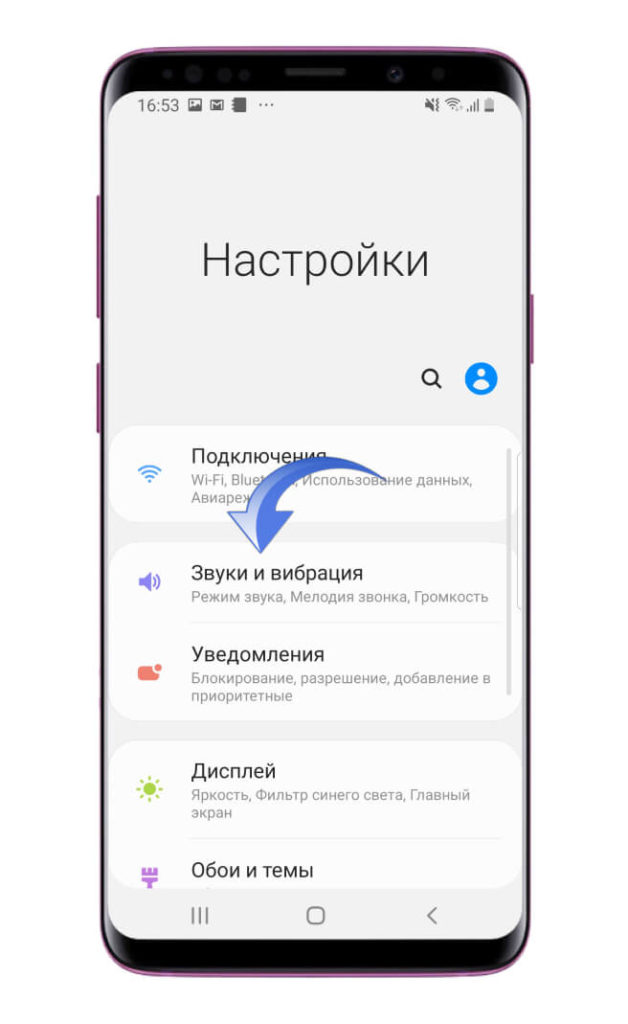
После нажимаете на пункт «Мелодия звонка», в котором выбираете, на какую из SIM-карт поставить песню.
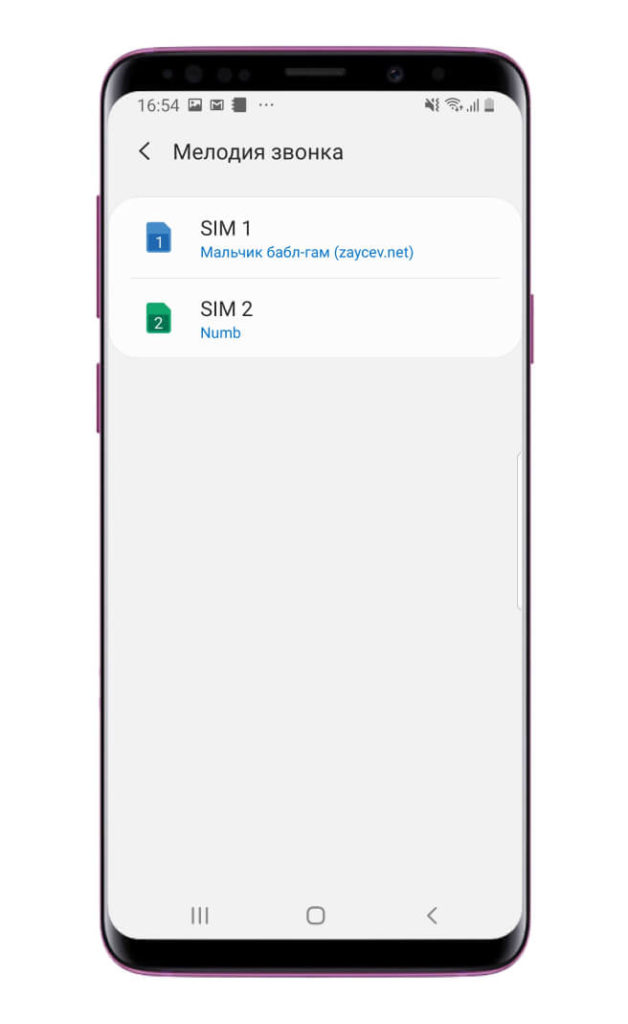
Теперь нажимаете на иконку плюса в правом углу и выбираете саму мелодию. Кстати, можно проигрывать не всю мелодию целиком, а лишь выбранный фрагмент. За это отвечает соответствующий ползунок. Вам осталось лишь нажать на кнопку «Готово» и насладиться новым рингтоном на вашем Samsung.
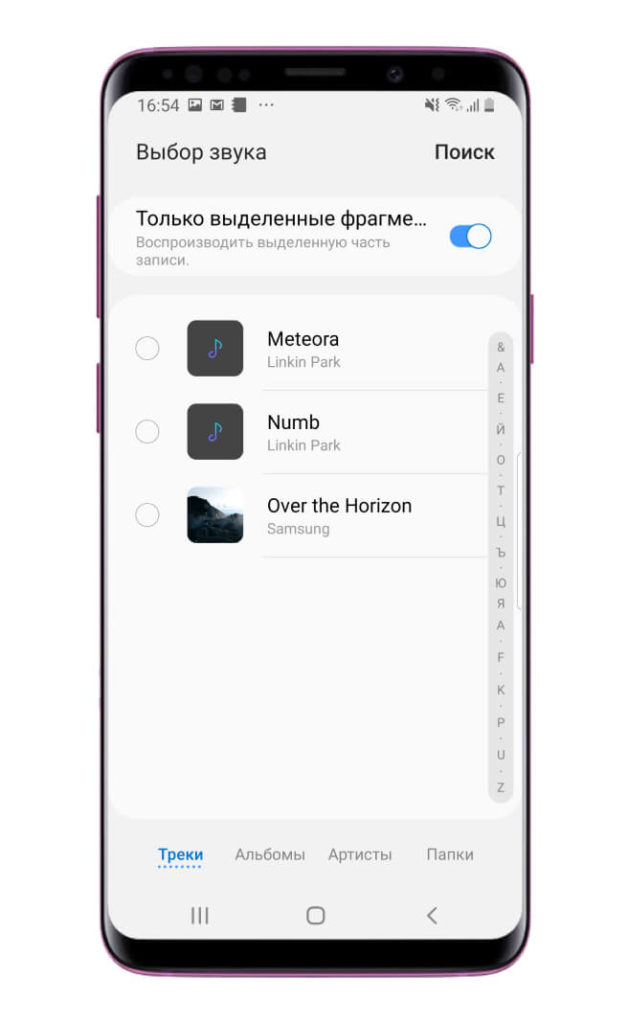
Так же вы можете посмотреть эту инструкцию в видео формате:

Сменить рингтон звонка на современном смартфоне несколько сложнее, чем на простых звонилках прошлых лет. Впрочем, не настолько сложно. Сегодня мы хотим рассказать вам о том, как поставить свою мелодию на звонок в устройстве Samsung.
Как назначить конкретную мелодию звонка контакту на Samsung Galaxy A10?
В Android вы можете установить конкретную мелодию для контакта. С этого момента вы понимаете, что именно этот человек вам звонит. Чтобы настроить мелодию звонка для контакта, следуйте приведенным ниже инструкциям:
- Перейдите в приложение «Контакты» на своем Samsung Galaxy A10.
- Щелкните по желаемому контакту:
- Нажмите на 3 точки или больше, затем установите мелодию звонка.
- или прямо в рингтоне
- Выберите мелодию для мобильного телефона или выберите персонализированную мелодию звонка
- Подтвердите свой выбор
Как перевести вызов на вашем Samsung Galaxy A10 Если вы ищете другую информацию о вашем Samsung Galaxy A10, мы приглашаем вас прочитать руководства в категории: Samsung Galaxy A10.
Программы для Windows, мобильные приложения, игры — ВСЁ БЕСПЛАТНО, в нашем закрытом телеграмм канале — Подписывайтесь:)
Как поставить свою мелодию на Андроид?
Вариант 1
Для того, чтобы поставить свой рингтон на звонок телефона, необходимо перейти во внутреннею память или карту памяти SD. Найти или создать папку «Ringtones» и скопировать туда свои мелодии, после чего в меню настроек выбрать их.
Вариант 2
Для того, чтобы установить свою мелодию, необходимо:
- Зайти файловым менеджером на Sd Card (карту памяти) или же внутреннею память девайса Android (если такая память есть) и создать папку «media>»;>Внимательно, название папок Media и MediA и media это полностью три разных названия, создавайте папки только так, как указано в данной статье!.
- В папке «media» создать еще одну папку «audio>»;
- Перейти в папку «audio» и создать папки:
- Папку «alarms» — мелодии будильника
- Папку «notifications» — мелодии sms (музыка на сообщения)
- Папку «ringtones» — ваши ринготны (мелодия вызова на телефон)
- Скопируйте и переместите свой рингтон в одну из данных папок:
- для того чтобы добавить свою мелодию на звонок папку «ringtones»
- уведомления «notifications»
- будильник «alarms»
- Теперь перейдите в меню настроек и проверьте наличие новых звуков, после чего назначьте мелодию! Если не получилось, и мелодий в настройках нет, то создайте те же папки, но теперь начинать с папки audio (media пропустить).
С помощью плеера
Иногда пользователь слушает музыку из своего плей-листа и внезапно понимает, что эта мелодия обязательно должна стоять на звонке. Специально для таких случаев разработан ещё один способ установки звука на входящий вызов. Он гораздо проще предыдущего и требует меньшего количества действий.
- Зайдите в плеер.
-
В списке недавно воспроизведённых найдите песню, которую хотите поставить на звонок.
- Рядом с названием песни вы увидите значок в виде трёх точек, нажмите на него.
-
В появившемся меню выберите пункт «Установить как сигнал вызова». Наслаждайтесь новой мелодией.
Через файловый менеджер
-
В главном меню среди приложений найдите файловый менеджер. Обычно он имеет название «Файлы», «Мои файлы», «Файловый менеджер» или «Диспетчер файлов». Однако не во всех моделях смартфонов он установлен по умолчанию. Скачать программу можно из GogglePlay. Например, ASTRO File Manager или EStrongs File Explorer.
-
Зайдите в папку «Музыка».
- Найдите любимую песню и нажмите на неё, удерживая палец в течение нескольких секунд.
-
Появится длинное дополнительное меню, в котором нужно выбрать пункт «Использовать в качестве сигнала».
Посредством подключения к ПК
Приложение «Выбор звука» может отображать не только стандартные мелодии, но и пользовательские. Однако просто сохранённые на смартфоне звуки не будут доступны. Так как же они становятся видимыми для этой программы? Для этого потребуется компьютер и немного теоретических знаний.
- Подключите смартфон к ПК с помощью кабеля.
- Кликните на иконку «Пуск» и нажмите на «Мой компьютер» (Настройки для ОС Windows, для других систем достаточно будет зайти в корневую папку).
-
Среди подключённых устройств будет отображаться телефон. Перейдите в эту директорию.
-
Найдите папку Ringtones, воспользовавшись поиском или вручную проследовав по пути MediaAudioRingtones (если такой папки нет, то её можно создать самостоятельно).
- Загрузите в эту папку свою мелодию.
- Теперь среди звуков в стандартном приложении будет отображаться ваша музыка.
Как поставить мелодию на определенный контакт?
Если вам необходимо установить мелодию на контакт, тогда вам необходимо сделать следующие действия:
- Открыть приложение «Контакты» и перейти в выбранный контакт.
- Если у вас телефон с прошивкой MIUI, то выбрать пункт «Мелодию по умолчанию»
- Если у вас обычный Android, кликнуть на три точки вверху экрана и выбрать «Задать Рингтон».
Как присвоить мелодию группе контактов
- Зайдите в «Вызовы» и перейдите на вкладку «Группы».
-
Создайте новую группу или выберите из уже существующих.
-
Зайдите в контекстное меню и нажмите «Редактировать группу» или «Изменить группу».
-
В пункте «Мелодия по умолчанию» выберите музыку, которая будет звучать при звонке.









![Как закачать музыку на самсунг – 3 способа [2020]](http://souz-market.ru/wp-content/uploads/a/1/9/a19dd73cc5fd9da8cc33c8eddaaeb044.jpeg)




















